[2022]如何使用 WiFi 將 Android 屏幕投射到 PC – 大多數型號
如今,大多數人都在使用帶有 android 操作系統的智能手機,這實際上已成為許多人的首選。 雖然你可以在android平台上享受到如此多精彩和高級的功能,但有時讓人惱火和不安的同時,是在小屏幕上的低劣視覺體驗。 人們在觀看自己喜歡的視頻和電影時,經常會錯過他們在大屏幕上的美好體驗,即使他們正在與自己喜歡的人進行視頻通話。 但是現在時代變了,技術也發生了變化,它可以讓你在同一個小型安卓設備上享受大屏幕帶來的好處。 這稱為屏幕鏡像。 那麼,讓我們討論一下屏幕鏡像和投射實際上是什麼以及如何使用WiFi將android屏幕投射到PC上。
第 1 部分:什麼是屏幕鏡像 Android 和投射
今天,大多數安卓設備都帶有內置的屏幕鏡像功能,它可以讓您升級和增強您的觀看體驗。 有了這個,您可以簡單地通過 WiFi 在 PC 上鏡像 android 屏幕。 為此,您只需要為您的兩種設備提供正確的平台,這意味著您的 PC 和智能手機也必須具有一些內置的投屏或屏幕鏡像功能或軟件。
所以,在這裡你可以說屏幕鏡像基本上是一個過程,你可以在更大的屏幕上複製你的安卓設備的屏幕,比如電腦或筆記本電腦。 不僅如此,您還可以在智能電視或其他支持無線顯示的設備上展示您的安卓手機屏幕。
安卓無線投屏技術基本上有XNUMX種。 一個是 Chromecast,第二個是 Miracast,然後是第三方軟件。 使用 Miracast,您可以在計算機或智能電視上輕鬆享受 Android 設備屏幕鏡像的好處。
但是 Screencasting 與屏幕鏡像有所不同,您只需在 Android 設備上單擊相關應用程序的投射圖標,最終您將能夠直接查看投射設備(如 Android TV 或 Chromecast 等)播放的內容。
之後,您需要做的就是操作您的安卓設備,從存儲在您的安卓移動設備(如 Amazon Prime、Netflix 和 Youtube 等)中的不同應用程序中更改顯示內容。然後您選擇的內容將直接被流媒體設備應連接到與您的 android 相同的 Wi-Fi。
在這篇給定的帖子中,我們將為您提供不同的選擇,您可以通過 WiFi 在 PC 上輕鬆查看手機屏幕。 所以,讓我們嘗試所有選項並選擇一個最好的!
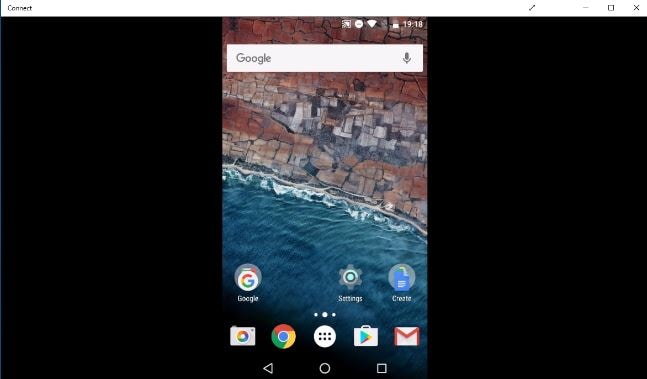
第 2 部分:使用 ChromeCast 將 Android 屏幕投射到 PC:
要使用此方法,您需要創建個人 Wi-Fi 熱點。 在這裡,您可以通過以下方式遵循此方法:
電腦用:
- 轉到“搜索”欄。
- 鍵入“連接”。
- 打開“連接應用程序”。
在這裡,您將找到適合熱點連接的選項。
對於 Android(版本 5,6、7、XNUMX):
- 前往設置’。
- 選擇“顯示”。
- 選擇“投射”。
- 然後單擊三個點以查看“菜單”。
- 然後選擇“啟用無線顯示”選項。
對於安卓(版本 8):
- 前往設置’。
- 選擇“連接的設備”。
- 選擇“投射”。
- 然後單擊三個點以查看“菜單”。
- 然後選擇“啟用無線顯示”選項。
現在您必須等到並且除非找到該設備。 您可以在“連接”應用程序中查看系統名稱。
- 然後單擊設備名稱。
有了這個,您將能夠將一台設備的屏幕投射到另一台設備上。
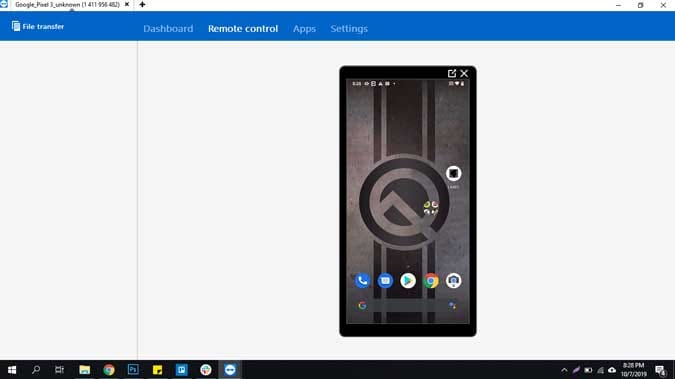
第 4 部分:使用屏幕鏡像工具將 Android 屏幕投射到 PC – Mirror Go
為了以最佳方式滿足您將 Android 設備與 PC 鏡像的要求,您當然可以選擇 Wondershare MirrorGo 在為您提供具有高級體驗的智能解決方案方面絕對足夠強大。
無論您是想與朋友在大屏幕上玩視頻遊戲,還是想用它來展示您的商業理念,這款 Wondershare MirrorGo 軟件絕對會幫助您以快速和簡單的方式在大屏幕上鏡像您的設備.
現在,在 Wondershare MirrorGo 軟件的幫助下將您的 android 手機屏幕投射到 PC 上,您可以按照以下步驟操作:
第一步:下載並安裝 MirrorGo:
首先,您將需要下載此 MirrorGo 軟件的最新可用版本,您只需從其官方網站單擊即可輕鬆下載。
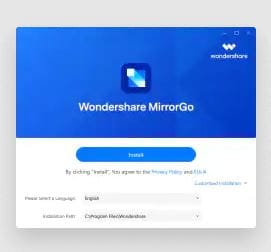
第二步:在計算機中啟動 MirrorGo:
如果您已完成 Wondershare MirrorGo 軟件的安裝,則建議您按照屏幕上的給定說明在您的設備上啟動此軟件。
第三步:確保相同的 WiFi 連接:
下一步是確保您的 android 手機和計算機是否連接到相同的互聯網連接。 如果你覺得這很好,那麼你肯定可以繼續前進。
第四步:用電腦鏡像安卓:
由於您已經成功地為您的兩個設備建立了相同的互聯網連接,現在您可以在這裡使用 PC 投射您的 android 屏幕了。 為此,您只需選擇“通過 WiFi 將 Android 鏡像到 PC”選項。
第五步:鏡像和控制:在此之後,只需選擇您希望在 PC 上投射的 android 設備。 有了這個,您可以看到您的 android 屏幕將鏡像到您的 PC 上。 此外,在這裡您還可以通過個人計算機管理和控制您的安卓設備。

最後的話:
在這裡,我們還為您提供了將 Android 屏幕投射到個人筆記本電腦、計算機或電視的各種方法。 每個解決方案都為您提供了詳細的指導方針。 一些解決方案提供付費版本,而另一些則免費。 在這裡您可以看到,有些方法只為您提供根本沒有聲音的視頻內容。 但是在這裡您根本不需要擔心,因為我們在這裡還提到了最佳解決方案,它包含您需要的所有必要功能。 而這個完美的解決方案被稱為 Wondershare MirrorGo 軟件。
此外,在您的計算機系統中,Windows 10 內置的無線顯示方法將再次成為您的完美伴侶,它非常易於操作,並且足以支持您使用鍵盤和鼠標等設備。 除此之外,android 可以被認為是最好的平台之一,它只是授權你在 PC 和電視上投射你的屏幕。 在這裡,Wondershare MirrorGo 與 android 平台完美配合,該平台使用您的 android 手機將您的媒體文件投射到筆記本電腦或 PC 上。
